win101903怎么退回1803?win101903退回1803教程
更新win101903版本后,有些小伙伴可能在玩游戏或使用其他应用程序时出现不兼容的情况。我们要做的就是把这个问题解决了,回到上一个版本。至于win101903版本如何退回1803,边肖认为可以在系统设置中找到更新和安全性进行相关操作。就来看看小编是如何具体操作的吧~。

win101903怎么退回1803
方法一:
1.使用快捷方式【Win】+【i】打开【设置】,找到【更新和安全】点击进入
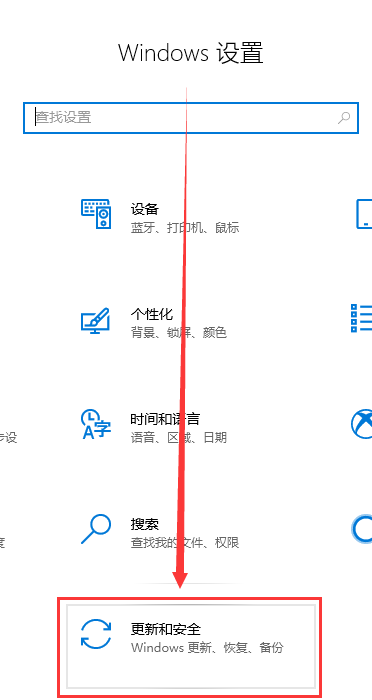
2.点击左侧【恢复】,在右侧展开的窗口中找到【回退到Windows10上一个版本】,点击【开始】
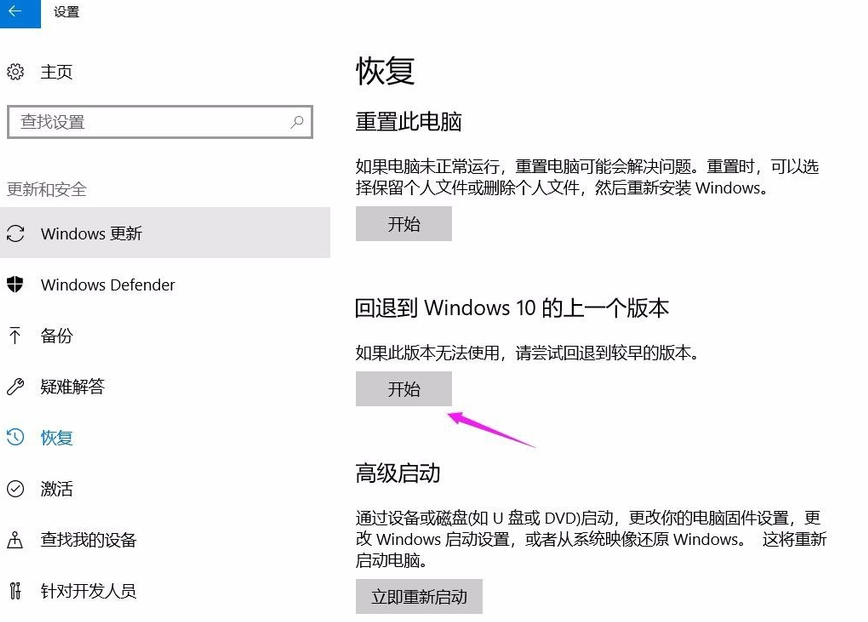
3.选择一个回退的理由,在之后弹出的窗口重复选择【下一步】,之后系统就会重启
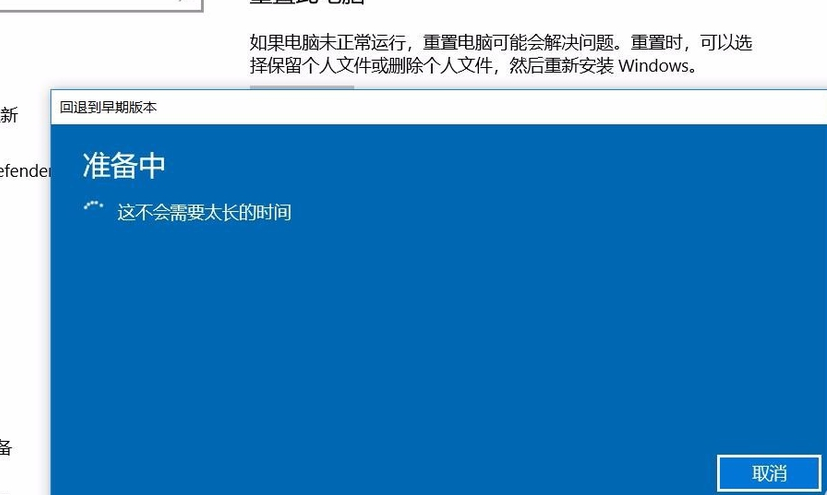
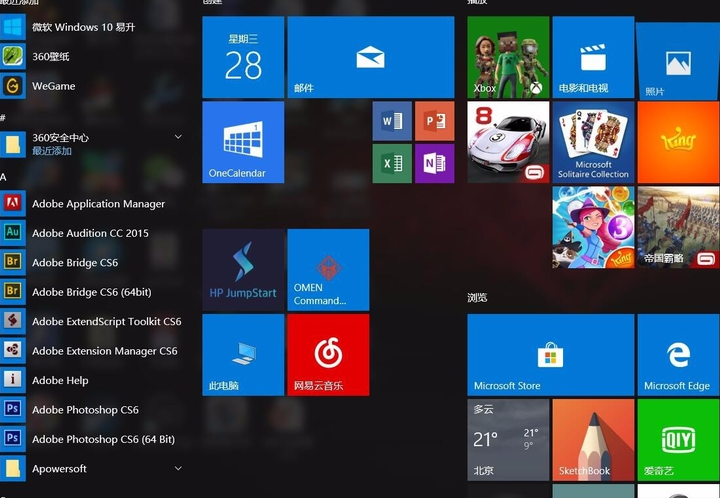
方法二:
可以在官网中选择之前更新的版本进行下载安装。
更多win101903相关信息:
>>>win101903无法更新怎么办<<<
>>>win101903如何取消开机密码<<<
>>>win10 1903怎么关闭防火墙<<<
以上就是小编给各位小伙伴带来的win101903怎么退回1803的所有内容,希望你们会喜欢。
相关文章
- 如何设置win10系统日历事件提醒?
- win10激活与不激活有什么区别?win10激活与不激活的区别介绍
- 低配电脑装win10最早版可以吗?低配电脑装win10最早版教程
- win10系统控制面板中无法卸载软件怎么办?
- win10怎么关闭自动系统更新?win10关闭自动系统更新教程
- win10系统鼠标卡住不动怎么办?windows10系统下鼠标卡住不动的解决方法
- 如何关闭Win10自动更新?Win10自动更新关闭步骤
- win10插u盘没有反应怎么办?win10插入u盘没有反应解决方法?
- win10系统开机后一直停留在启动页面转圈怎么办?
- Win10更新提示0x80244022错误怎么回事?Win10更新失败提示错误的修复方法
- win10怎么将字体改成苹果字体
- win10电脑时间不对怎么调?win10电脑时间设置方法?
- win10版本1809终止支持是什么意思
- win10怎么设置输入法?win10设置输入法教程
- 干货教程:不一样的Win10命令行
- win10应用商店闪退怎么办?win10应用商店闪退详细解决教程?
